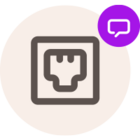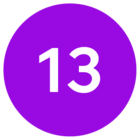Toimiva itsepalvelukanava mahdollistaa liittymien ja palveluiden hallinnoinnin paikasta ja vuorokaudenajasta riippumatta. Joustava asiointi on tärkeää etenkin kiireellisessä arjessa ja tämän vuoksi tarjoammekin sinulle laajat mahdollisuudet omien palveluiden hallinnointiin.
Telia.fi -sivustolle kirjautuessa liittymät ja palvelut ovat esillä yhdessä paikassa, ja pystyt käyttämään sivustoa niin puhelimella, tabletilla kuin läppärilläkin. Mobiililaitteille on lisäksi saatavilla Minun Telia -sovellus, joka löytyy Google Play -kaupasta ja AppStoresta.
Kirjaudu sisään Telia.fi -sivustolle käyttäen Telia-tunnusta, pankkitunnuksia tai mobiilivarmennetta, jolloin pääset hallinnoimaan palveluitasi laajasti. Tiettyjen liittymäkohtaisten muutosten teko vaatii kirjautumista matkapuhelinnumerolla tai laajakaistatunnuksella.
Huomioithan, että Telia-tunnusta ei pidä sekoittaa Telia TV-palvelun tunnuksiin, sillä näihin molempiin on omat tunnuksensa, joten Telia TV-tunnuksilla ei pääse kirjautumaan Telia.fi -sivustolle, eikä Telia-tunnuksella puolestaan voi kirjautua Telia TV-palveluun.
Sisältöluettelo
PUK-koodi
Uuden SIM-kortin tilaus ja aktivointi
MMS-viestien lukeminen Telia.fi -sivustolla ja liittymän MMS-asetukset
Liittymän päivitys onnistuu muutamalla napin painalluksella
Laskujen tarkastelu ja maksuajan hakeminen laskulle
Moni asia hoituu nykyään kätevästi itsepalvelussa
Joskus sinusta saattaa tuntua helpoimmalta vaihtoehdolta ottaa yhteyttä suoraan asiakaspalveluun, vaikka asian hoito olisikin nopeampaa hoitaa itsepalvelussa. Itsepalvelussa vältyt usein myös palvelumaksuilta, jotka tulevat asiakaspalvelussa tehdyistä muutoksista.
Kokosin alle yleisimpiä asioita, joita itsepalvelussa voi tehdä. Näin voit säästää omaa aikaasi ja välttää turhat jonottelut asiakaspalveluun.
PUK-koodi
Näppäilitkö PIN-koodin useampaan otteeseen väärin? Löydät PUK-koodin näppärästi, kun olet kirjautunut Telia.fi -sivustolle.
Siirry ensin Liittymäni ja palveluni -välilehdelle ja valitse liittymänumero, jonka PUK-koodin tarvitset. Klikkaa kyseisen liittymän numeroa, niin liittymänäkymä aukeaa. Sivun oikeasta reunasta löydät 8-numeroisen PUK-koodin, jolla saat puhelimen avattua.
Minun Telia -sovelluksella näet PUK-koodin, kun klikkaat sivun alalaidasta puhelimen kuvaketta ja valitse liittymänumero, johon tarvitset PUK-koodia. Seuraavaksi paina "Liittymän tiedot", josta löydät PUK-koodin.
Uuden SIM-kortin tilaus ja aktivointi
Uusi puhelin saapui ja laitetta käyttöönottaessa huomasit, että vanhassa luurissa oli tietenkin kokoa isompi kortti? Ei hätää, voit tilata uuden SIM-kortin itsepalvelussa ja kortti on perillä parissa arkipäivässä.
Siirry ensin Liittymäni ja palveluni -välilehdelle ja klikkaa liittymänumeroa, johon haluat uuden kortin tilata. Oikeassa reunassa näet Hallinnoi liittymääsi -vaihtoehdon, jonka alapuolella on "Tilaa uusi SIM-kortti", josta pääset tilaamaan kortin. Kaikki SIM-kortit ovat Trio-SIM -kortteja, joten oikeaa kokoa ei tarvitse miettiä, sillä SIM-kortissa on kehykset, jotka poistamalla saat kortin oikean kokoiseksi.
Voit aktivoida SIM-kortin niinikään "Hallinnoi liittymääsi" -tekstin alapuolelta kohdasta "Aktivoi SIM-kortti". Syötä kortin numero sille varattuun kenttään ja paina "Lähetä tilaus" -painiketta.
Voit tilata ja aktivoida PUK-koodin myös Minun Telia -sovelluksen avulla. Paina puhelinkuvaketta alalaidasta ja valitse liittymä, jolle haluat PUK-koodin tilata. Seuraavaksi rullaa sivua alaspäin, josta löytyy "Työkalut", jonka alapuolella on vaihtoehtoina uuden SIM-kortin tilaus ja kortin aktivointi.
Vastaajan hallinnointi
Kaikkiin Telia -liittymiin kuuluu automaattisesti maksuton Vastaaja -palvelu. Voit halutessasi poistaa Vastaaja -palvelun käytöstä. Pääset muuttamaan Vastaajan ominaisuuksia, jos et esimerkiksi halua tekstiviestiä vastaamatta jääneistä puheluista. Vastaajaa hallinnoidessa kirjautuminen tapahtuu puhelinnumerolla eikä Telia-tunnuksella. Mikäli et ole aiemmin kirjautunut puhelinnumerolla eikä sinulla ole salasanaa, voit tilata salasanan lähettämällä viestin "SALASANA" numeroon 15400 (0 €). Saat paluuviestinä kirjautumiseen vaadittavan salasanan.
Onnistuneen kirjautumisen jälkeen valitse liittymävalikosta kohta "Vastaaja" ja "Asetukset", niin pääset muokkaamaan Vastaajaa sinulle sopivaksi.
MMS-viestien lukeminen Telia.fi -sivustolla ja liittymän MMS-asetukset
Voit lukea MMS-viestejä kirjautumalla Telia.fi -sivustolle puhelinnumerolla, samaan tapaan kuten tuossa ylemmässä Vastaaja-ohjeessakin on mainittu. Hallinnoi liittymääsi -tekstin alapuolelta löydät kohdan "MMS-viestit", josta pääset katsomaan numeroon saapuneet MMS-viestit.
Jos et voi vastaanottaa MMS-viestejä puhelimeesi, voi asetuksissa olla vikaa, jolloin puhelimen asetuksista kannattaa tarkistaa, että MMS-asetukset on asetettu oikein. Tarvittaessa apua saa Telia Helpistä.

Liittymän päivitys onnistuu muutamalla napin painalluksella
Loma alkamassa ja kohta lento lähdössä, mutta muistat, että liittymäpaketti piti päivittää ennen reissua isommaksi? Liittymän päivitys onnistuu muutamalla napin painalluksella, niin verkkosivuilla kuin Minun Telia sovelluksenkin kautta.
Valitse ensin "Liittymäni ja palveluni" ja klikkaa liittymänumeroa, jonka haluat päivittää. Seuraavaksi paina vihreää painiketta, jossa lukee "Päivitä liittymä", joka avaa liittymävaihtoehdot. Seuraavaksi valitse haluamasi paketti ja hyväksy ehdot sekä paina "Lähetä tilaus" -painiketta.
Minun Telia -sovelluksessa paina puhelimen kuvaa ruudun alalaidasta ja valitse päivitettävä liittymä. Seuraavaksi paina kohtaa "Päivitä liittymä" ja valkkaa itsellesi mieluisa paketti ja paina "Jatka". Hyväksy ehdot ja lähetä tilaus, niin liittymäpakettisi päivittyy tuossa tuokiossa.
Laskujen tarkastelu ja maksuajan hakeminen laskulle
Tuliko yllättäviä menoja ja haluaisit siirtää eräpäivää? Pääset hakemaan maksuaikaa laskullesi navigoimalla "Laskut ja viestit" -välilehdelle. Valitse kohta "Laskut" ja klikkaat laskua, jolle haluat maksuaikaa, jonka jälkeen paina "Siirrä maksupäivää". Perinnässä oleville laskuille ei voida myöntää maksuaikaa, vaan maksusuunnitelma perinnässä oleville laskuille tehdään perintäyhtiön kanssa.
Maksusopimuksen tekeminen itsepalvelussa maksaa 5 €, joka on edullisempi kuin asiakaspalvelun kautta tehtäessä (10 €).
Löydät laskut Minun Telia -sovelluksesta "€"-kuvakkeen takaa. Voit myös hakea maksuaikaa laskulle klikkaamalla laskua, johon tarvitset lisää maksuaikaa.
Kanavapakettien hallinnointi
Voit tilata näppärästi kanavapaketteja itsepalvelussa, kun olet kirjautunut Telia.fi -sivustolle Telia Tunnusta käyttäen. Telia TV -sovelluksen ja Telia TV digiboksilla -palvelun kanavapaketteja pääsee myös poistamaan. Navigoi kohtaan "Liittymäni ja palveluni", jonka jälkeen valitse palveluistasi kohta "Telia TV kanavapaketit" ja klikkaa kohtaa "Hallinnoi". Tilatut -välilehdeltä voit hallinnoida käytössäsi olevia kanavapaketteja. Saatavilla -välilehdeltä pääset tilaamaan sinua kiinnostavia kanavapaketteja. Kanavapaketti on käytössäsi muutamassa minuutissa.
Muutosten tekeminen kanavapaketteihin onnistuu myös Minun Telia -sovelluksella. Paina puhelinkuvaketta sivun alalaidasta ja valitse "Telia TV". Jos käytössäsi on ennestään kanavapaketti, johon haluat tehdä muutoksia, onnistuu se "Muokkaa" -kohdasta. Voit selata tilattavia kanavapaketteja "Näytä kaikki" -painikkeen takaa.
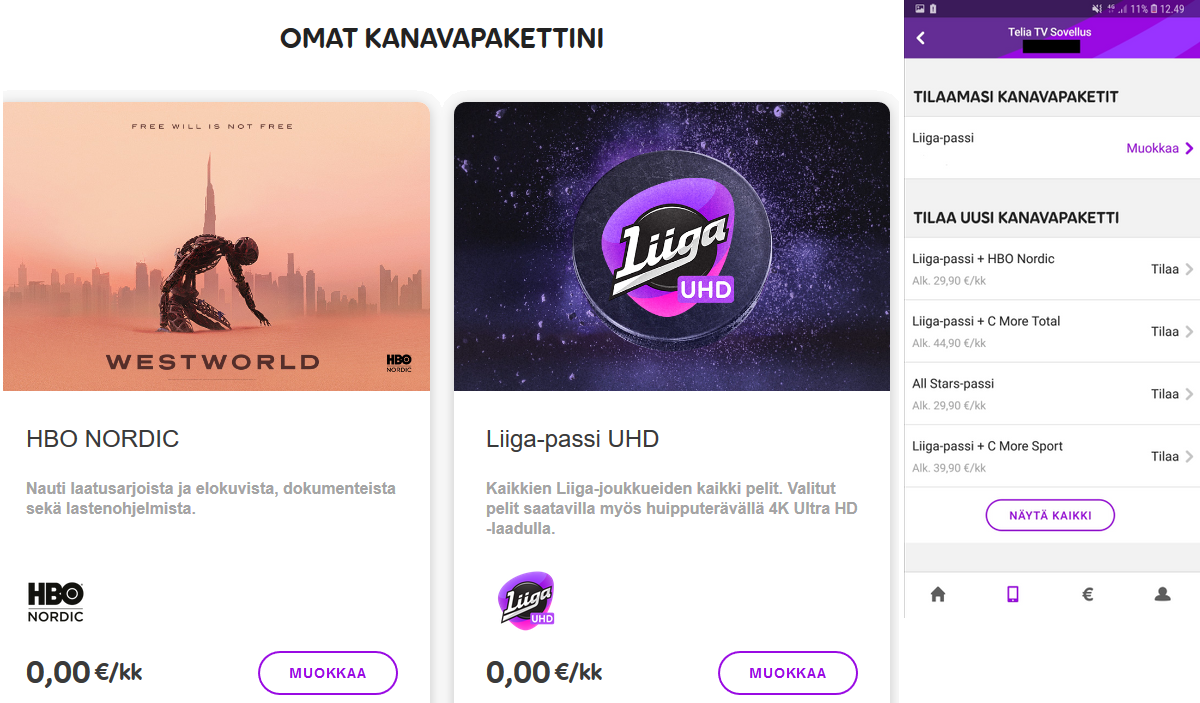
Telia Rahoitus
Jos olet ostanut tuotteita Telia Rahoituksella, voit tarkastella ostamiesi laitteiden tietoja ja laskuja Telia Rahoitus -välilehdeltä, joka löytyy "Liittymäni ja palveluni" -osiosta.
Yhteenveto-valikosta näet viimeisimmät tapahtumat ja käytetyn luoton määrän sekä luottorajasi. Laskutustapaa ja kielivalintaa pääsee muokkaamaan "Hallinnoi asetuksia" -välilehdeltä. Tapahtumat-välilehdeltä puolestaan voit tarkastella kaikkia laskuja ja tapahtumia.
Suosittelen myös Telia Pay -sovelluksen lataamista, jolloin Telia Rahoitus-asiat pysyy kätevästi taskussa.
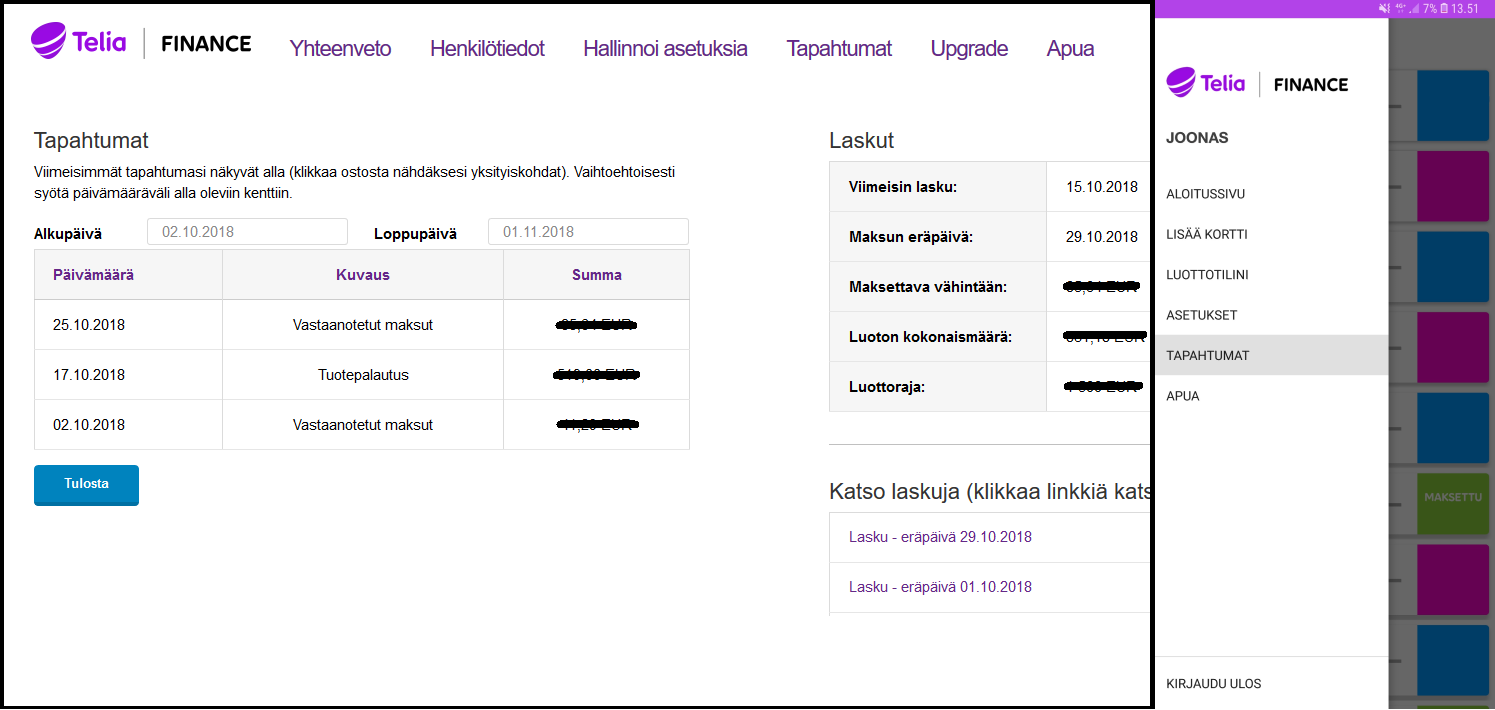
Jos asian hoito itsepalvelussa ei syystä tai toisesta onnistu, auttaa asiakaspalvelumme sinua ratkaisemaan haasteet esimerkiksi chatissa, jonka löydät Telia.fi -sivuston oikeasta alalaidasta. Chatin käyttö vaatii kirjautumisen sivustolle.
Hyödyllisiä linkkejä:
Minkälaisia asioita sinä hoidat itsepalvelun kautta ja jäikö jokin sinulle tärkeä ominaisuus mainitsematta?